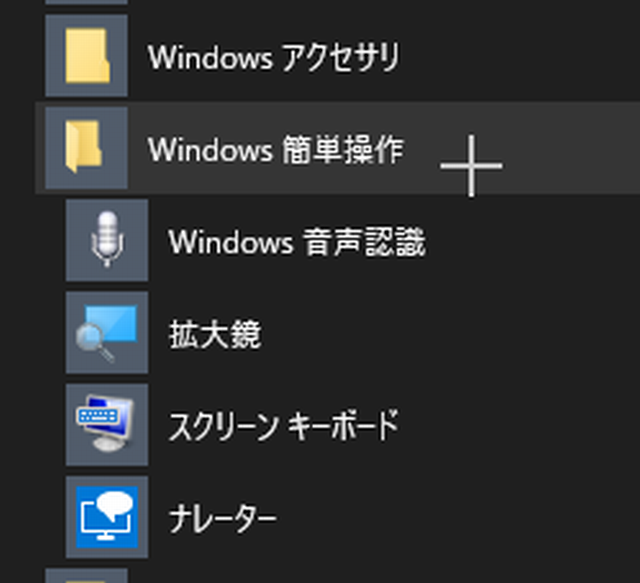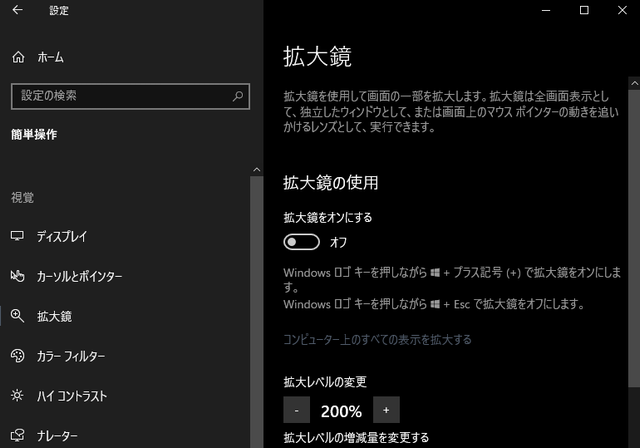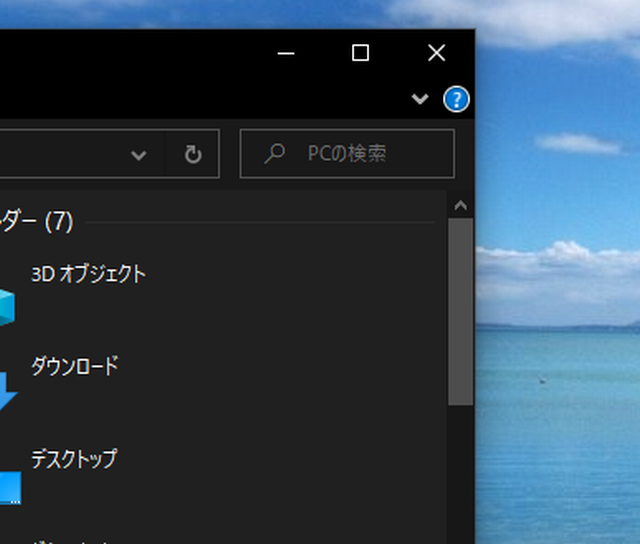パソコンの資料などを、拡大表示したり、プレゼンなどで便利な拡大鏡という機能があります。
スタートメニュー内に、拡大鏡というアプリがインストールされていますが、もうすでにOSに内包されており、もっとシンプルに利用する事ができます。
設定方法
設定の簡単操作に移動します。
視覚内の拡大鏡を選択します。
拡大鏡をオンにするでオンにします。
その下に説明がありますが、Winキーと+キーの同時押しで、拡大鏡を一発で表示できるようになります。
※テンキーの+キー又は、+と書かれたキー単体
元に戻る際は、WinキーとESCキーの同時押しになります。
これで、すぐさま、拡大表示させる事ができるので、スタートメニューから拡大鏡を探す手間も省けます。